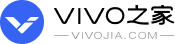vivo Y78+文字如何转语音
vivo最近推出的vivo Y78+想必很多用户们都已经入手了,这款手机在发布之前就爆出来很多的消息,正式上市之后果然没有让大家失望,性能配置非常优越,今天小编为大家带来的是vivo Y78+文字怎么转语音,如果大家功能方面的问题的话,可以看看下面的文章内容哦。

vivo Y78+文字怎么转语音
1、先进入应用商店下载安装google文字转语音、google TalkBack;
2、进入手机设置-更多设置-辅助功能,找到TalkBack,开启该项功能,进入该功能的设置中将“文字转语音设置“设定为“Google文字转语音引擎”,然后根据自己的需要设置音量大小、振动等,再学习相关的操作教程后进行使用。
具体操作步骤(以Xplay6为例):
1、待机界面点击应用商店
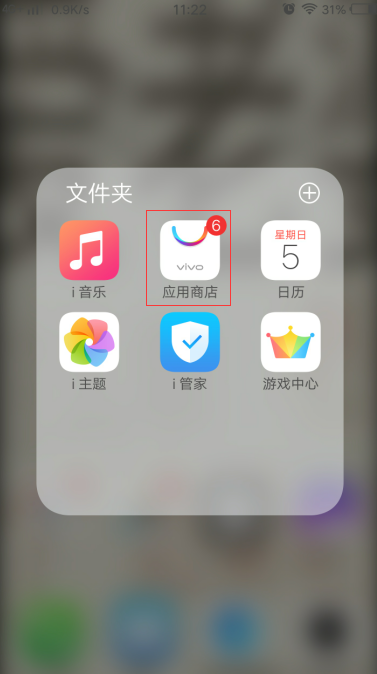
2、在应用商店搜索“google文字转语音、google TalkBack”下载安装
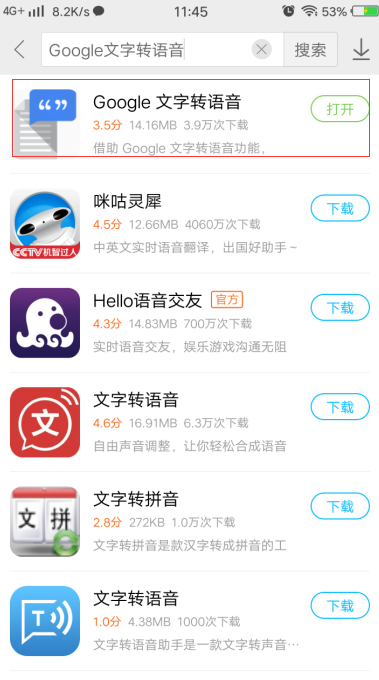
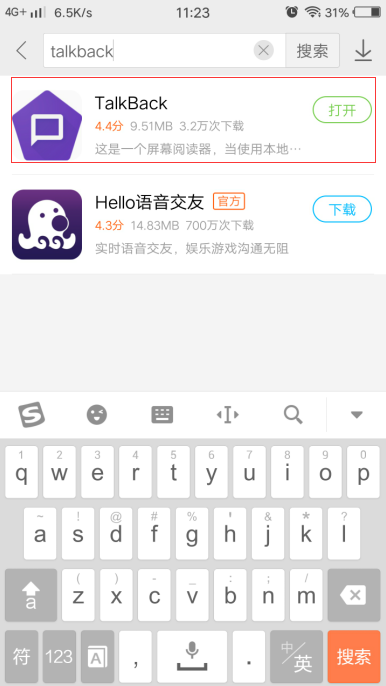
3、再返回待机桌面点击设置
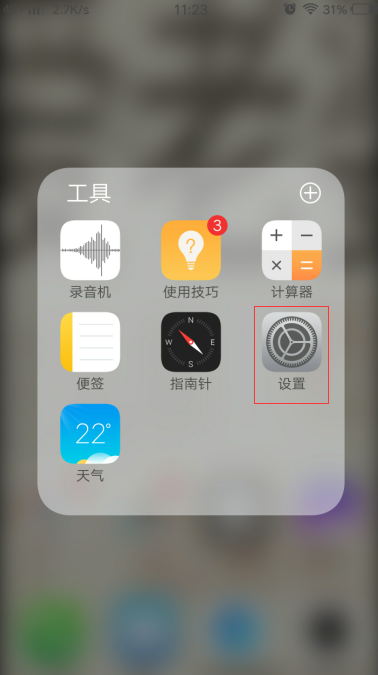
4、设置中点击更多设置
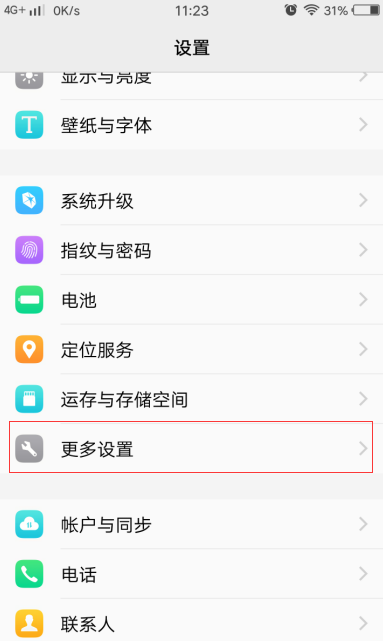
5、更多设置找到辅助功能进入
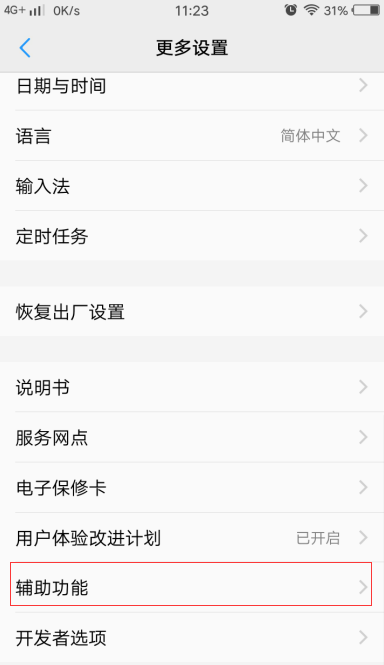
6、在辅助功能中找到TalkBack
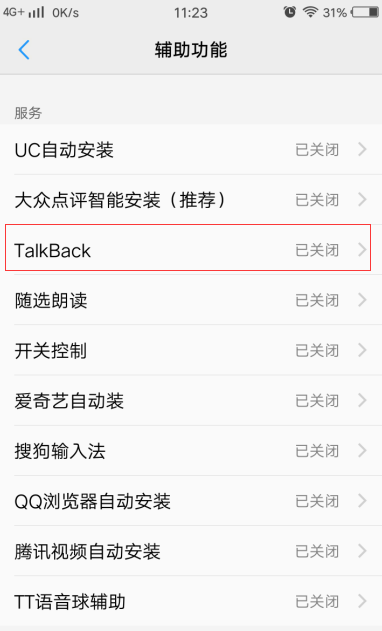
7、开启TalkBack开关
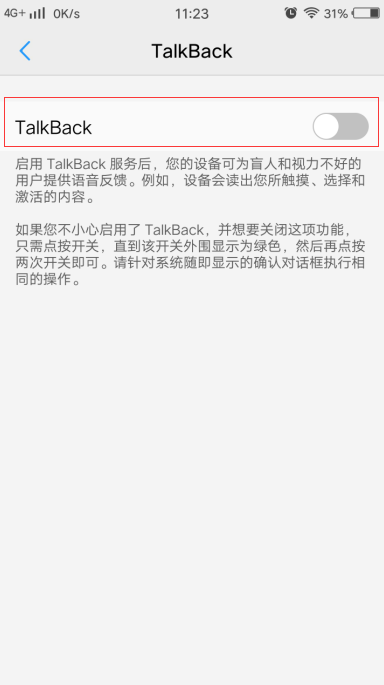
8、返回辅助功能界面找到“文字转语音(TTS)输出”进入
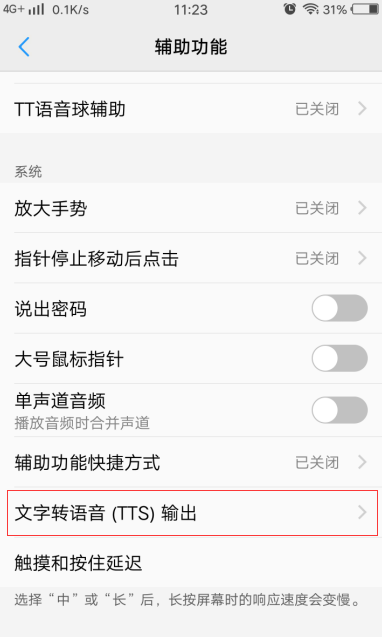
9、选择“Google文字转语音引擎”即可
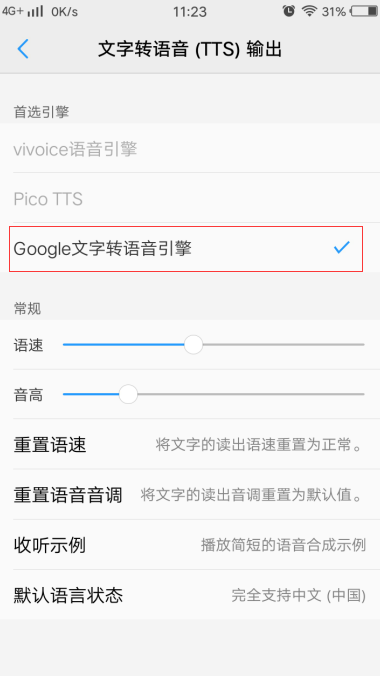
vivo Y78+文字怎么转语音相关功能教程已经为大家介绍完了,如果大家对于vivo Y78+这款手机还有其他想要了解的功能的话,可以浏览vivo之家的其他文章哦,肯定会有你想要的。